Noha számos Microsoft szolgáltatás elérhető Android és iOS rendszeren, a Windows Phone és a Windows 10 Mobile megjelenését és felhasználói élményét sok felhasználó hiányolja. Noha nincs módja a már halott mobil operációs rendszer pontos másolatának elkészítésére, Android-telefonját néhány különböző módon úgy alakíthatja, mint egy Windows Phone.
Az ebben az útmutatóban használt termékek
- Nova Launcher Prime ($5)
- Nova Launcher (Ingyenes)
- KLWP Pro ($5)
- KLWP Live Wallpaper Maker (Ingyenes)
- KLWP biztonsági mentési fájl (Ingyenes)
- Pix Pie Icon Pack ($2)
- Windows 10 ikonok (Ingyenes)
- Windows 10 háttérkép (Ingyenes)
- Indító 10 (Ingyenes)
- 3. téri ház (Ingyenes)
Hogyan adhatunk hozzá egy egyedi Live Wallpaper telepítést az Android telefonra
Az egyik lehetőség az, hogy olyan indítót használ, amely úgy néz ki, mint a Windows 10 Mobile, de ha teljes testreszabást szeretne és annak képességét, hogy a telefonja miniatűr Windows 10 számítógéppé váljon, több darabot kell használnia szoftver. A testreszabható opció volt eredetileg megosztva a Reddit felhasználó DrDisagree.
Az Élő háttérképnek jó néhány lépése van, és testreszabást igényel. Ha egyszerűbb megoldást szeretne, görgessen le a (z) útmutatóhoz A SquareHome 3 és a Launcher 10.
- Telepítse a Nova Launcher alkalmazást a Google Play Áruházból.
- Telepítse a Nova Launcher Prime alkalmazást.
- Telepítse a KLWP-t.
- Telepítse a KLWP Pro szoftvert.
- Telepítse a Pix Pie Icon csomagot.
- Töltse le a Windows 10 háttérképet (vagy bármilyen háttérképet).
- Legyen a Nova Launcher az alapértelmezett hordozórakéta beállítások, alapértelmezett alkalmazásokés kiválasztása Nova Launcher.
- Nyissa meg a Nova Launcher beállításait.
-
Válassza a lehetőséget Kezdőképernyő.
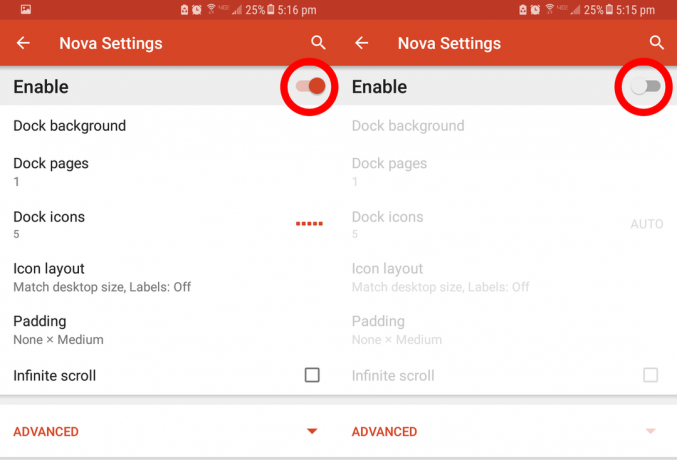
- Válassza a lehetőséget Dokk.
- Toggle be / ki kapcsoló kikapcsolni a dokkot.
-
Törölje az ikonokat a kezdőképernyőn: nyomja meg és tartsa lenyomva az ikont, majd válassza a ikont eltávolítani vagy a x ikonra.

- Letöltés KLWP Biztonsági mentési fájlok a Google Drive-ról. Ez a folyamat az Ön Android-eszközétől függően változhat.
- Koppintson a ellipszis menü a letöltési képernyő jobb felső sarkában.
- Válassza a lehetőséget Letöltés.
- A letöltés után egy képernyőre kell vinni az importálás lehetőségével. Válassza a lehetőséget import.
- Nyomja meg az ** OK * gombot.
- Nyissa meg a KLWP-t.
- Koppintson a hamburger menü.
-
Válassza a lehetőséget Preset betöltése.

- Koppintson a Exportált fül.
- Koppintson a háttérképre a címkével ellátott fülön Windows X.
-
Adja meg a KLWP engedélyeket a kiválasztással Javítás most * és ** Engedélyezés valahányszor felszólítják.
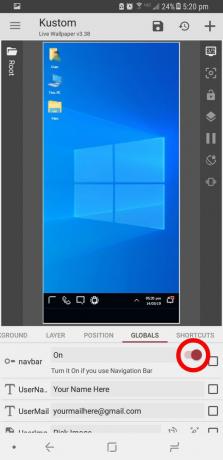
- Húzza el a képernyő alját, hogy elérje a Globals menü.
- Toggle navbar nak nek tovább.
- Koppintson a ikon mentése a KLWP tetején.
- Válassza a lehetőséget fix.
- Válassza a lehetőséget Beállítás háttérképként.
- Válassza a lehetőséget Kezdőképernyő.
A parancsikonok testreszabása
Az Élő háttérképnek most futnia kell a telefonján. Ezeknek a lépéseknek a végrehajtásával létrehozza a DrDisagree Reddit-en készített másolatát. Ez azt jelenti, hogy az összes beállított parancsikon sértetlen. Ezen parancsikonok bármelyikét megváltoztathatja a KLWP menüjében.
- Érintse meg a * Start gombot ** a kezdőképernyő bal alsó sarkában.
- Válassza a KLWP lehetőséget.
- Koppintson bármelyik parancsikonra a képernyőn, amelyet módosítani szeretne, és válassza ki szerkesztés.
Az élő háttérkép testreszabása
Megváltoztathatja a háttérkép megjelenését és ikonjait is, bár ehhez elég sok lépés szükséges, attól függően, hogy mit szeretne szerkeszteni. Általánosságban elmondható, hogy a KLWP alján található menükön keresztül szerkesztheti őket.
- Győződjön meg róla, hogy a Tételek fülre.
- Érintse meg a szerkeszteni kívánt elemet (a pipák be- és kikapcsolása megmutatja, hogy melyik elemet szerkeszti).
- A szerkesztés befejezése után válassza a ikont ikon mentése.
Példaként használtam ezeket a lépéseket a Gmail ikon Outlook ikonra változtatására, és a négyzet hátterét kékre változtattam. Az eredményt fent láthatja.
Hogyan telepítsünk egy olyan indítót, amely úgy néz ki, mint a Windows 10 Mobile
- Telepítse a Launcher 10 vagy a SquareHome 3 alkalmazást a Google Play Áruházból.
- Állítsa be a kívánt indítót a telefon alapértelmezett kezdőképernyő-alkalmazásaként.
Legjobb felszerelésünk
Bár semmi sem képes pontosan megismételni a Windows 10 Mobile alkalmazást, számos lehetőség kínálkozik a megjelenéshez. A hordozórakéták egyszerű lehetőség, míg az egyéni élő háttérkép összetett, de testreszabható.
A SquareHome 3 rajongók kedvence, amikor a Windows 10 Mobile megjelenését megismétli. Támogatja az átlátszó csempéket, a Lives Tiles, a widgeteket és még sok mást, hogy Windows munka érzetét keltse Android-eszközén sok munka nélkül.
